
【問題作成】マーカー問題(基本編)
今回は、マーカー問題を解説します。

マーカー問題はこんな出題形式です。
問題に対し、表示する文章において解答箇所をマーカーします。
年表や条例などからの抜き出しや、間違った箇所をマーカーするのに適しています。
マーカー問題にはこんな機能があります。
自動判定できます。
必須以外に、任意箇所も設定できます。
複数の該当箇所をマーカーができます。
作問画面
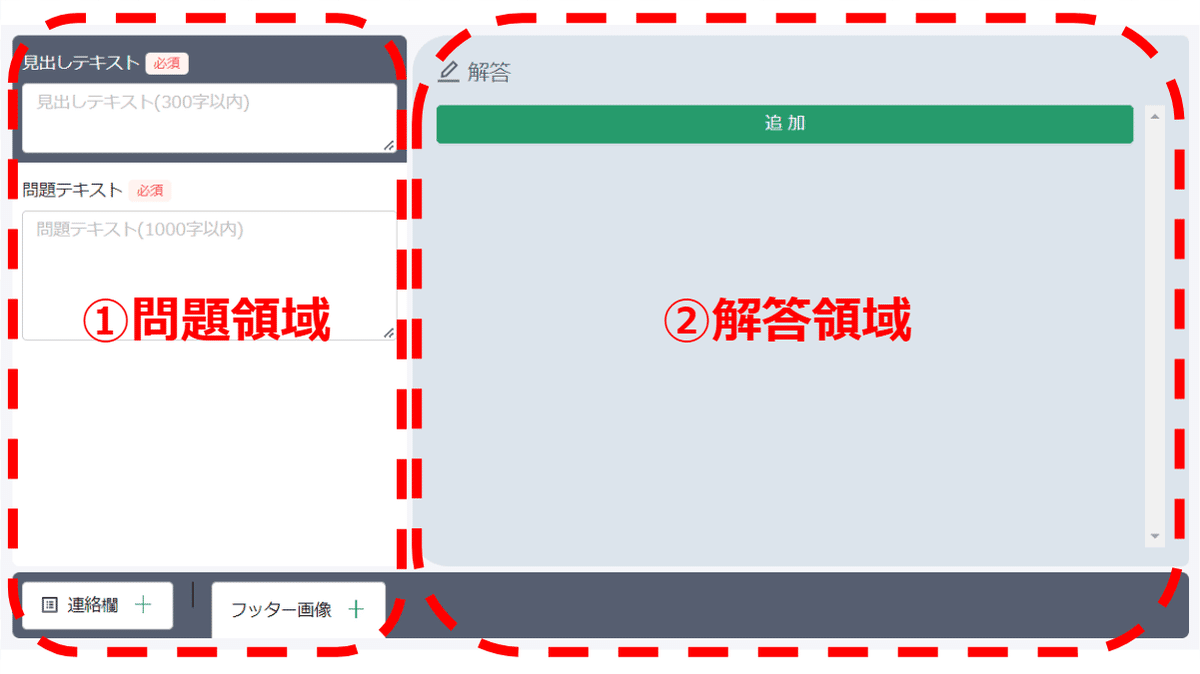
作問のポイント
1. 基本的な解答(該当箇所)の設定
2. 任意設定とは?
※〔見出しテキスト〕や〔問題テキスト〕についてはマニュアル 03-4「マーカー問題の作成」 を参考にしてください。
以下、順番に解説していきます。
この画面で解答を作成します。

①ベースのテキスト:ベースとなるテキストを入力します。
②正解箇所数:正解となるマーカーの数を設定します。
③正しい解答:正しい解答の箇所をマーカーします。
1.基本的な解答の設定
①にベースとなるテキストを1000字以内で入力すると、③に同じ内容が反映されます。
②で必要なマーカーの数を設定します。
③で正解箇所の文頭と終点を続けてクリックすると緑色でマーカーされます。
↓

2.任意箇所とは?
必須箇所の前後を追加指定することで、正解の範囲を少し拡げて、正答率をゆるめられる機能です。
ワンポイント:
条文からの抜き出しや、文章の間違いを探す問題に適しています。
次回は、「タップ問題」を取り上げる予定です。
